Convertire file audio su Mac
Non è necessario che il programma o il dispositivo del lettore musicale supporti tutti i file audio in vostro possesso. Inoltre, ci possono essere anche casi in cui si ha bisogno di una colonna sonora con un'estensione diversa rispetto all'MP3 accettato a livello globale. In entrambi i casi, se si possiede un computer Mac, Wondershare UniConverter12 for Mac consente di convertire qualsiasi file musicale nel formato preferito utilizzando i seguenti semplici passi:
Passo 1 Importa la traccia audio.
Lancia Wondershare UniConverter12 sul tuo computer Mac, vai alla categoria Audio Converter dall'elenco nel riquadro di sinistra, clicca Aggiungi file da destra, usa la casella che si apre per selezionare il file audio che vuoi convertire, e clicca Carica dall'angolo in basso a destra.


Passo 3 Scegliere un formato di output.
Fare clic per aprire il menu Formato uscita dalla sezione inferiore dell'interfaccia, andare alla scheda Audio se non è già presente, selezionare il formato preferito dalla lista a sinistra e fare clic su una qualità appropriata da destra.

Passo 3 Convertire l'audio.
Selezionare una cartella di output nel campo Posizione file in basso e fare clic su Convert per convertire il file audio nel formato selezionato. Nota: In caso di aggiunta di più file, è necessario fare clic su Avvia tutto dall'angolo in basso a destra per la conversione batch.

Passo 4 Accedi ai file audio convertiti.
Vai alla scheda Finito dall'alto, e clicca su Apri da destra del file convertito per andare alla cartella di uscita per accedere alla nuova traccia audio prodotta.
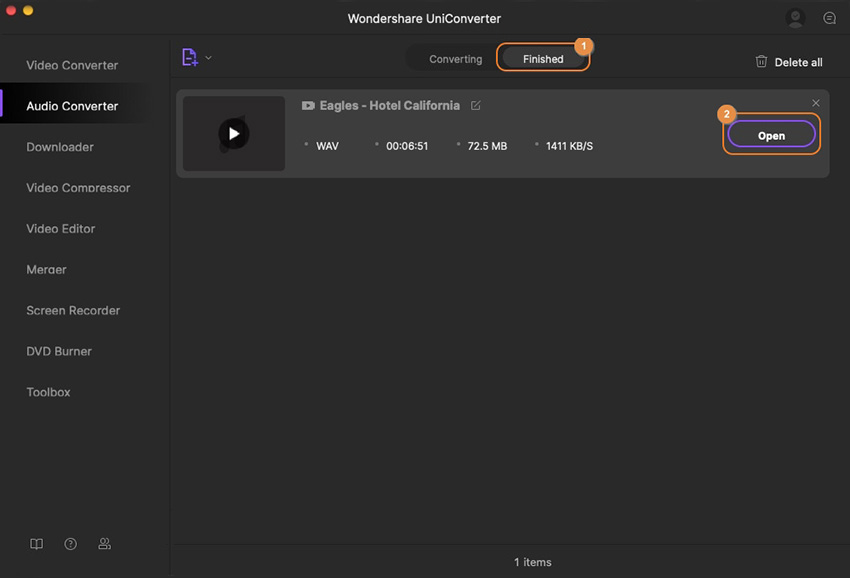
Il tuo completo toolbox